Uma das coisas mais legais sobre o Linux (e software de código aberto em geral) é a liberdade de escolher entre diferentes alternativas para atender nossas necessidades.
Eu tenho usado Linux há muito tempo, mas nunca fiquei totalmente satisfeito com as opções de ambiente de trabalho disponíveis. Até o ano passado, o Xfce era o mais próximo do que eu considero um bom compromisso entre características e desempenho. Então encontrei o i3, um software incrível que mudou minha vida.
I3 é um gerenciador de janelas de mosaico. O objetivo de um gerenciador de janelas é controlar a aparência e a colocação de janelas em um sistema de janelas. Gerenciadores de janelas são frequentemente usados como parte de um ambiente de trabalho completo (como GNOME ou Xfce), mas alguns também podem ser usados como aplicações autônomas.
Um gerenciador de janelas de mosaico organiza automaticamente as janelas para ocupar a tela inteira de uma forma não sobreposta. Outros gerenciadores de janela de mosaicos populares incluem wmii e xmonad.
i3_screenshot.png
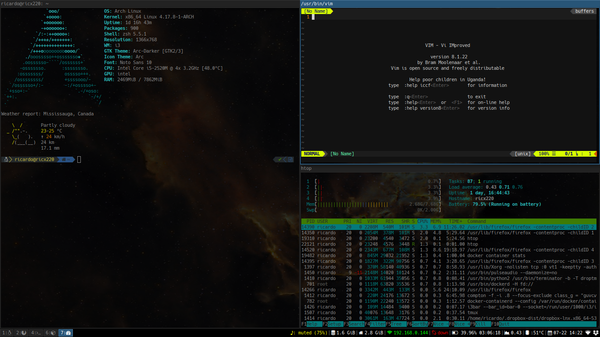
Screenshot da i3 com três janelas ladrilhadas
Sigam as cinco principais razões pelas quais eu uso o gerenciador de janelas i3 e o recomendo para uma melhor experiência de desktop Linux.
Minimalismo
I3 é rápido. Ele não é inchado nem chique. Ele foi projetado para ser simples e eficiente. Como desenvolvedor, valorizo estes recursos, pois posso usar a capacidade extra para alimentar minhas ferramentas de desenvolvimento favoritas ou testar coisas localmente usando recipientes ou máquinas virtuais.
Além disso, o i3 é um gerenciador de janelas e, ao contrário dos ambientes de desktop com recursos completos, ele não dita as aplicações que você deve usar. Você quer usar o Thunar do Xfce como seu gerenciador de arquivos? O gedit do GNOME para editar texto? O I3 não se importa. Escolha as ferramentas que fazem mais sentido para o seu fluxo de trabalho, e i3 irá gerenciá-las todas da mesma forma.
Screen real estate
Como um gerenciador de janelas de tiles, i3 irá automaticamente “tile” ou posicionar as janelas de forma não sobreposta, similar a colocar tiles em uma parede. Como você não precisa se preocupar com o posicionamento das janelas, a i3 geralmente faz melhor uso do seu imóvel de tela. Ela também permite que você chegue mais rápido ao que precisa.
Existem muitos casos úteis para isso. Por exemplo, os administradores de sistemas podem abrir vários terminais para monitorar ou trabalhar em diferentes sistemas remotos simultaneamente; e os desenvolvedores podem usar seu IDE ou editor favorito e alguns terminais para testar seus programas.
Além disso, a i3 é flexível. Se você precisar de mais espaço para uma determinada janela, habilite o modo de tela cheia ou mude para um layout diferente, como empilhados ou tabulados.
Keyboard-driven workflow
I3 faz uso extensivo de atalhos de teclado para controlar diferentes aspectos do seu ambiente. Estes incluem abrir o terminal e outros programas, redimensionar e posicionar janelas, alterar layouts e até mesmo sair da i3. Quando você começa a usar a i3, você precisa memorizar alguns desses atalhos para se locomover e, com o tempo, você vai usar mais deles.
O principal benefício é que você não precisa frequentemente trocar contextos do teclado para o mouse. Com a prática, isso significa que você irá melhorar a velocidade e eficiência do seu fluxo de trabalho.
Por exemplo, para abrir um novo terminal, pressione <SUPER>+<ENTER>. Como as janelas são automaticamente posicionadas, você pode começar a digitar seus comandos imediatamente. Combine isso com um bom editor de texto orientado por terminal (por exemplo, Vim) e um navegador focado no teclado para um fluxo de trabalho totalmente orientado por teclado.
Na i3, você pode definir atalhos para tudo. Aqui estão alguns exemplos:
- Abrir terminal
- Abrir browser
- Alterar layouts
- Redimensionar janelas
- Controlar reprodutor de música
- Alterar espaços de trabalho
Agora eu esteja acostumado a este fluxo de trabalho, não consigo me ver voltando a um ambiente de trabalho normal.
Flexibilidade
I3 esforça-se para ser mínimo e usar poucos recursos do sistema, mas isso não significa que não possa ser bonito. O I3 é flexível e pode ser personalizado de várias maneiras para melhorar a experiência visual. Como o i3 é um gerenciador de janelas, ele não fornece ferramentas para permitir customizações; você precisa de ferramentas externas para isso. Alguns exemplos:
- Utilizar
fehpara definir uma imagem de fundo para seu desktop. - Utilizar um gerenciador de compositores como
comptonpara habilitar efeitos como o desvanecimento de janelas e transparência. - Utilizar
dmenuourofipara habilitar menus personalizáveis que podem ser iniciados a partir de um atalho de teclado. - Utilizar
dunstpara notificações da área de trabalho.
I3 é totalmente configurável, e você pode controlar todos os aspectos da mesma atualizando o arquivo de configuração padrão. Desde alterar todos os atalhos do teclado, até redefinir o nome dos espaços de trabalho, até modificar a barra de status, você pode fazer com que a i3 se comporte de qualquer forma que faça mais sentido para suas necessidades.
rofi_dunst.png
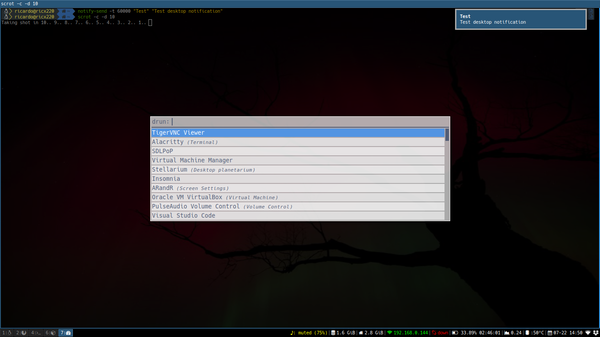
i3 com menu rofi e dunst notificações de desktop
Finalmente, para usuários mais avançados, a i3 fornece uma interface completa de comunicação inter-processo (IPC) que permite que você use sua linguagem favorita para desenvolver scripts ou programas para ainda mais opções de customização.
Espaços de trabalho
Na i3, um espaço de trabalho é uma forma fácil de agrupar janelas. Você pode agrupá-las de diferentes maneiras, de acordo com o seu fluxo de trabalho. Por exemplo, você pode colocar o navegador em um espaço de trabalho, o terminal em outro, um cliente de e-mail em um terceiro, etc. Você pode até alterar a configuração do i3 para sempre atribuir aplicações específicas aos seus próprios espaços de trabalho.
Switching workspaces é rápido e fácil. Como de costume na i3, faça-o com um atalho de teclado. Pressione <SUPER>+num para mudar para o espaço de trabalho num. Se você tiver o hábito de sempre atribuir aplicativos/grupos de janelas ao mesmo espaço de trabalho, você pode alternar rapidamente entre eles, o que torna os espaços de trabalho um recurso muito útil.
Além disso, você pode usar os espaços de trabalho para controlar as configurações de vários monitores, onde cada monitor obtém um espaço de trabalho inicial. Se você mudar para esse espaço de trabalho, você muda para esse monitor – sem mover a mão do teclado.
Finalmente, há outro tipo especial de espaço de trabalho na i3: o bloco de anotações. É um espaço de trabalho invisível que aparece no meio dos outros espaços de trabalho, pressionando um atalho. Esta é uma forma conveniente de acessar janelas ou programas que você usa freqüentemente, como um cliente de e-mail ou seu reprodutor de música.
Dê-lhe uma tentativa
Se você valoriza a simplicidade e eficiência e não tem medo de trabalhar com o teclado, i3 é o gerenciador de janelas para você. Alguns dizem que é para usuários avançados, mas isso não é necessariamente o caso. Você precisa aprender alguns atalhos básicos para se locomover no início, mas eles logo se sentirão naturais e você começará a usá-los sem pensar.
Este artigo apenas risca a superfície do que a i3 pode fazer. Para mais detalhes, consulte a documentação da i3.
